
對於經常使用 Windows PC 的使用者來說,發現一些能夠簡化日常任務的功能無疑是一種愉悅的體驗。雖然許多用戶傾向於使用複製貼上等基本功能,但 Windows 中卻充滿了未被充分重視的工具,它們可以顯著提高工作效率。
一個特別有用的工具是整合在 Windows 10 和 11 中的語音輸入功能。即使是打字速度最快的人,有時也會發現手指跟不上思維,尤其是在靈感迸發的時候。在這種時候,這項功能就顯得彌足珍貴,它減輕了打字的挫折感,讓使用者能夠流暢地表達自己的想法。
Windows 語音輸入:快速、簡單、內建
儘管我認為自己是一名熟練的打字員,每分鐘可以打出 55 個字——遠高於TypingTest.com的平均每分鐘 36 個字——但有時我發現聽寫是將文字寫到紙上的更有效的方法。

無論我是在匆忙回覆電子郵件、記下筆記還是捕捉轉瞬即逝的想法,我都會使用Win + H來啟動 Windows 語音輸入,這會彈出一個麥克風圖示 – 表示在任何文字輸入區域都可以使用聽寫功能。
這款便捷的工具,以前在 Windows 10 中被稱為“聽寫”,現在保留了其精髓。連接到網路後,只需將遊標放在文字方塊中,按下Win + H 組合鍵,點擊麥克風圖標,即可開始說話。首次啟動需要安裝語音辨識軟體,但後續使用無需額外設定。

為了增強語音輸入功能的有效性,請考慮實施以下快速調整:
- 語音輸入啟動器:保持此選項處於啟動狀態可使麥克風圖示在文字欄位中自動出現,從而簡化流程。
- 自動標點符號:您可以讓 Windows 管理標點符號,但我個人更喜歡手動插入。
- 髒話過濾器:根據您的要求,開啟或關閉此功能。
-
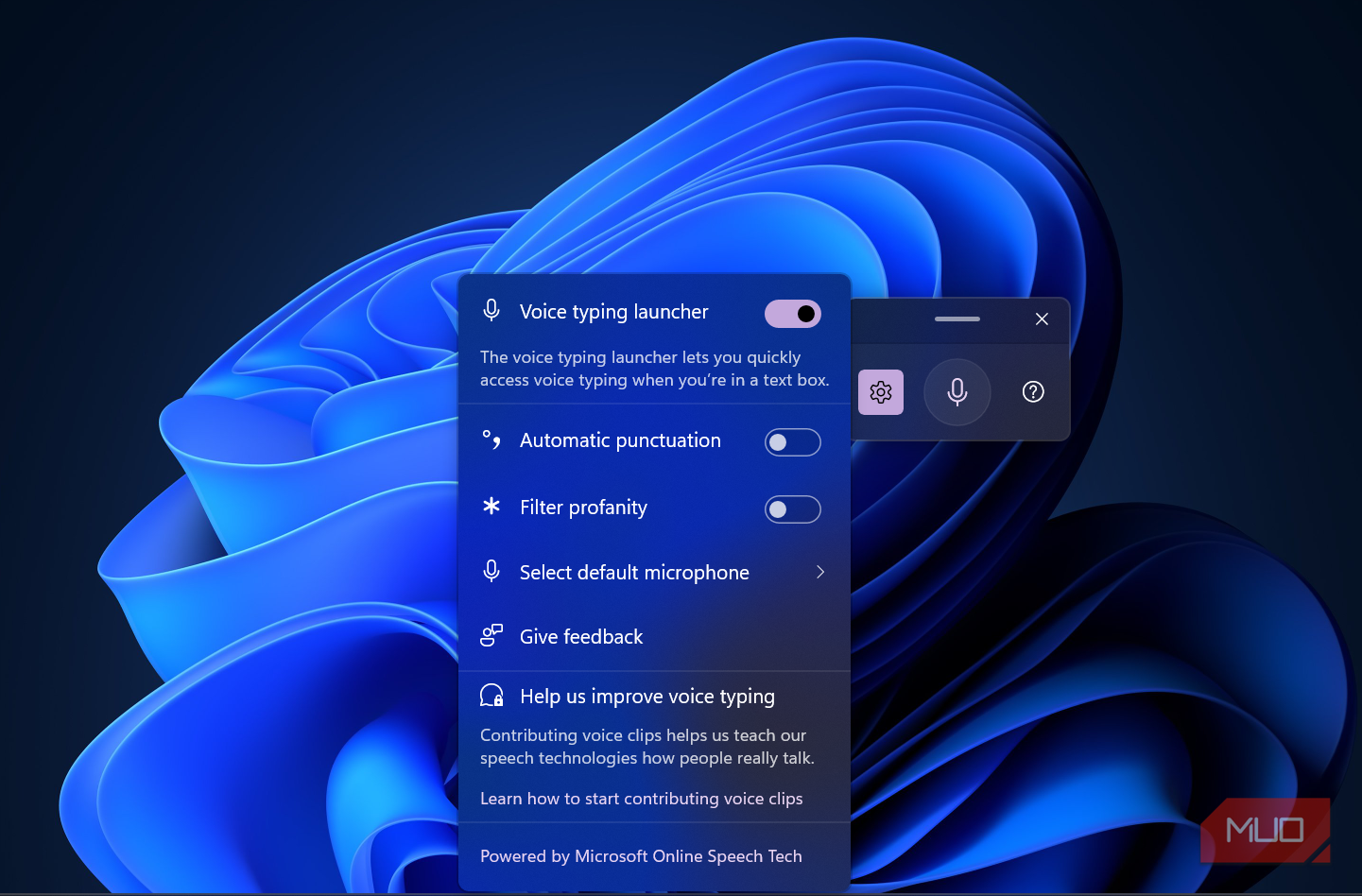 公主Uche/MakeUseOf
公主Uche/MakeUseOf -
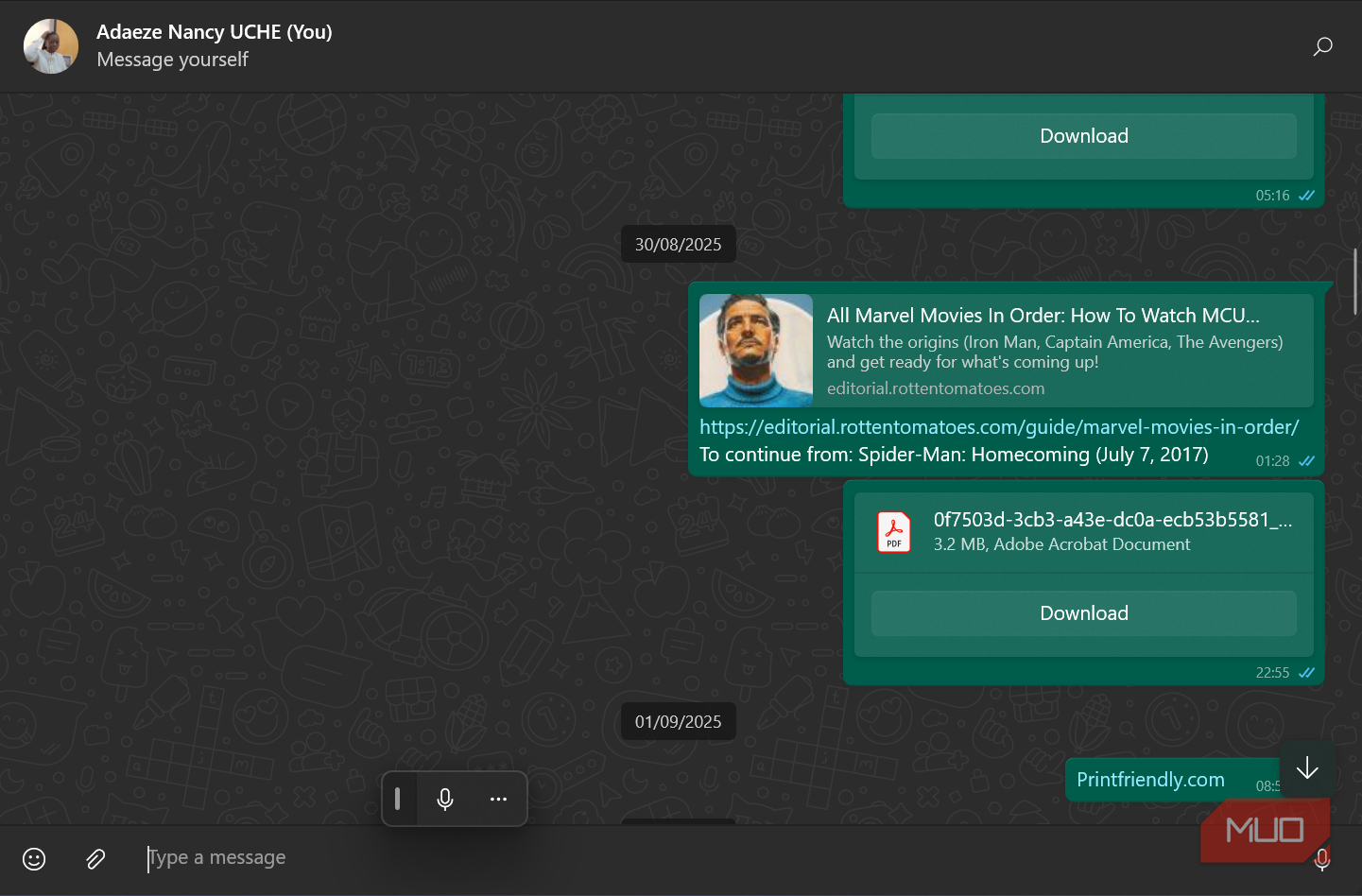
WhatsApp 語音輸入功能的螢幕截圖。
語音輸入功能非常強大,可以在各種平台上使用,包括電子郵件、文件、Slack 訊息和網頁表單。我曾經在做家事時口述整封電子郵件,在會議期間回覆訊息(當然是在靜音狀態下),以及在四處走動時填寫繁瑣的表格。
掌握某些指令可以進一步提升你的使用體驗。我常用的是Scratch That,它可以快速刪除最後說的單字。若要查看完整的命令清單(包括標點符號和格式命令),請務必查看微軟的支援頁面。堅持使用,你會發現自己幾乎能像想到什麼一樣迅速地捕捉到想法。
語音輸入:存在一些限制,但整體有效

Windows 語音輸入功能完美無缺嗎?並非如此。該工具可能難以識別獨特的名稱、技術術語或各種口音,而且背景噪音也會影響其性能。雖然自動標點符號功能正在改進,但有時你可能會比預期更頻繁地說出「句號」或「問號」。同樣,“刪除該短語”命令偶爾會失敗,可能會將短語保留在草稿中,而不是將其刪除。
此外,有時,如果您短暫停頓,它可能會重複句子的第一個單字或插入意外的換行符。如果您希望完全解放雙手進行聽寫,請做好手動操作某些命令的準備,例如啟動麥克風。
儘管如此,這些缺點並不會削弱該功能的實用性。 Windows 11 中語音輸入的準確率顯著提升,尤其是在標點符號方面。大多數錯誤都涉及單字而非整個短語,這使得糾正變得更容易。隨著使用時間的延長,系統會逐漸適應您的語音和表達方式,逐漸增強其反應速度。
即使使用標準麥克風,語音輸入也能有效處理日常任務,例如做筆記、撰寫電子郵件和草擬文件。為了提高清晰度,智慧型手機可以充當 Windows 麥克風。

此工具並非旨在完全取代打字,也不應該如此。相反,它只是在寫作的不同階段(無論是構思想法、寫草稿或應對複雜的拼字)提供一條寶貴的捷徑。與 SuperWhisper 等高級應用程式相比,Windows 語音輸入可能感覺比較基礎,但它作為系統內建的功能強大的免費工具,卻脫穎而出。
支援 45 種語言(包括多種英語方言),切換語言非常順暢——只需安裝語言包並修改系統輸入設定。這可確保您可以在各種應用程式中(從 Word 和 Outlook 到 Web 表單和訊息平台)使用您喜歡的語言進行聽寫。
儘管語音輸入功能略顯怪異,但它已成為我不可或缺的工具,它不僅能讓我雙手得到休息,還能讓我隨時捕捉想法。這種易用性正是我認為它是 Windows 中最被低估的功能之一的原因。




發佈留言